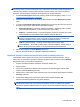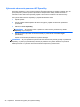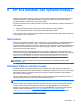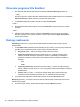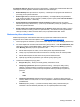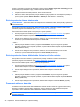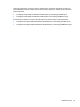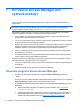HP Client Security Getting started
7 HP Device Access Manager (len
vybrané modely)
Program HP Device Access Manager ovláda prístup k údajom pomocou zakázania zariadení na
prenos údajov.
POZNÁMKA: Niektoré zariadenia s ľudským rozhraním/vstupné zariadenia, ako je napríklad myš,
klávesnica, TouchPad a čítačka odtlačkov prstov, nie sú programom Device Access Manager
ovládané. Ďalšie informácie nájdete v časti
Nespravované triedy zariadení na strane 47.
Administrátori systému Windows
®
používajú program HP Device Access Manager na ovládanie
prístupu k zariadeniam v systéme a ochranu pred nepovoleným prístupom:
●
Profily zariadení sú vytvárané pre jednotlivých používateľov a určujú, ktoré zariadenia majú
povolené alebo zamietnuté oprávnenie na prístup.
●
Just In Time Authentication (JITA) umožňuje vopred určeným používateľom overenie za účelom
prístupu k zariadeniam, ktoré majú inak zakázané.
●
Administrátori a dôveryhodní používatelia môžu byť vyňatí z obmedzení prístupu k zariadeniam
ukladaných programom Device Access Manager po ich pridaní do skupiny Administrátori
zariadenia. Členstvo v tejto skupine je spravované pomocou Rozšírených nastavení.
● Prístup k zariadeniu môže byť udelený alebo zamietnutý na základe členstva v skupine alebo
pre jednotlivých používateľov.
●
Pri triedach zariadení, ako sú napríklad jednotky CD-ROM a DVD jednotky môže byť prístup k
čítaniu a zápisu povolený alebo zakázaný samostatne.
Program HP Device Access Manager je počas krokov Sprievodcu nastavením aplikácie HP Client
Security automaticky nakonfigurovaný na tieto nastavenia:
●
Just In Time Authentication (JITA) pre vymeniteľné zariadenia je povolené pre administrátorov a
používateľov.
●
Zásady zariadenia povoľujú plný prístup k ostatným zariadeniam.
Otvorenie programu Device Access Manager
1. Na obrazovke Štart kliknite alebo klepnite na aplikáciu HP Client Security (Windows 8).
– alebo –
Na pracovnej ploche systému Windows dvakrát kliknite alebo dvakrát klepnite na ikonu aplikácie
HP Client Security v oblasti oznámení na paneli úloh úplne vpravo.
2. V časti Device (Zariadenie) kliknite alebo klepnite na položku Device Permissions (Povolenia
zariadenia).
●
Bežní používatelia môžu vidieť svoj aktuálny prístup k zariadeniu (viď
Používateľské
zobrazenie na strane 45).
●
Administrátori môžu vidieť a robiť zmeny v prístupe k zariadeniu, ktoré sú momentálne na
počítači nakonfigurované. Kliknite alebo klepnite na tlačidlo Change (Zmeniť) a potom
zadajte svoje administrátorské heslo (viď
Systémové zobrazenie na strane 45).
44 Kapitola 7 HP Device Access Manager (len vybrané modely)